A borító a könyv arca. Olyan, mint egy belépő a könyvben rejlő világba. Egy jól megtervezett borító nem csupán arra ösztönöz, hogy kivegyük a könyvet a polcról, de azzal is segít, hogy a könyv tartalma és hangulata előre látható legyen. Az igazán különleges borítók azok, amelyeket nem csupán könyvként, hanem műalkotásként is szívesen látunk a polcon, kifele fordítva, hogy mindig szem előtt legyenek. Ezek a könyvek nem csak olvasmányként, hanem dekorációként is funkcionálnak, és saját történetüket mesélik el, még mielőtt felnyitnánk őket. Én így oldottam meg.
Két különböző méretben vettem ilyen képtartót:
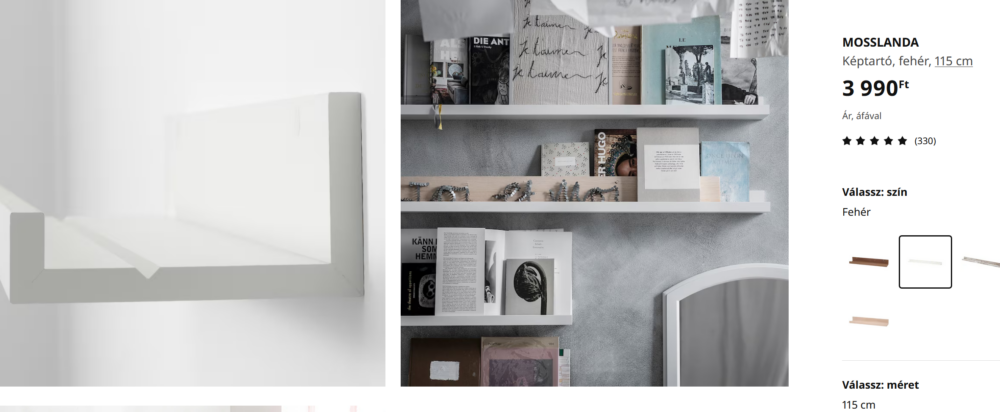
És kis kampókkal még kiemelt könyveket is elhelyeztem, ahogy ezen a képen is látszódik:
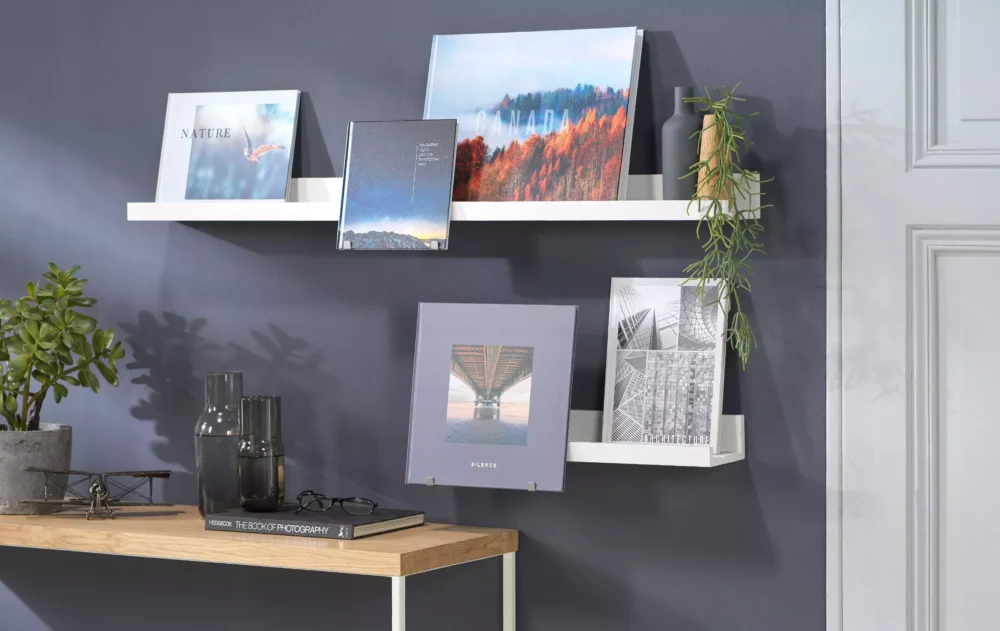
Ez a polc, ahol a kedvenc CEWE FOTÓKÖNYVEIMET tartom, egy folyamatosan változó tárlat. A könyvespolcokon általában a könyvek gerince látszik, itt viszont az aktuális kedvencek kapnak kiemelt helyet. Mindez még inkább megnöveli számomra a borító tervezésének fontosságát.
Ebben a bejegyzésben egy egyszerű, de hatásos tippet szeretnék megosztani. Ezekről sokszor azt gondolom, hogy kár lenne egy egész cikket szentelni neki, de lehet, hogy pont az egyszerűsége kelti fel az érdeklődésedet.
Az első lépés egy egyszerű, talpatlan és robosztus betűtípus kiválasztása. Mivel a hangsúly a szövegen és annak módosításain lesz, fontos, hogy a betűméret olyan nagy legyen, hogy a borítót teljesen kitöltse. Ne felejtsd el, hogy a könyv kötésénél a borító behajlik, így minden oldalon hagyj legalább 3-3 cm üres teret, hogy a szöveg ne érjen a borító széléig.
Ebben a tipográfiai technikában nem szokás használni elválasztójelet, így a cím betűit egyszerűen csak írd egymás alá. Ha szerencséd van, a karakterek számát egyenlően el tudod osztani, és vizuálisan az is javítja a megjelenést, ha a szöveg két széle egy vonalban van. A betűközök állításához használd a Character panelt. Ha lehet, az ékezetes betűket kerüld, mert így a sorokat szorosabban tudod elhelyezni.

Tedd rá a kiválasztott fotót.
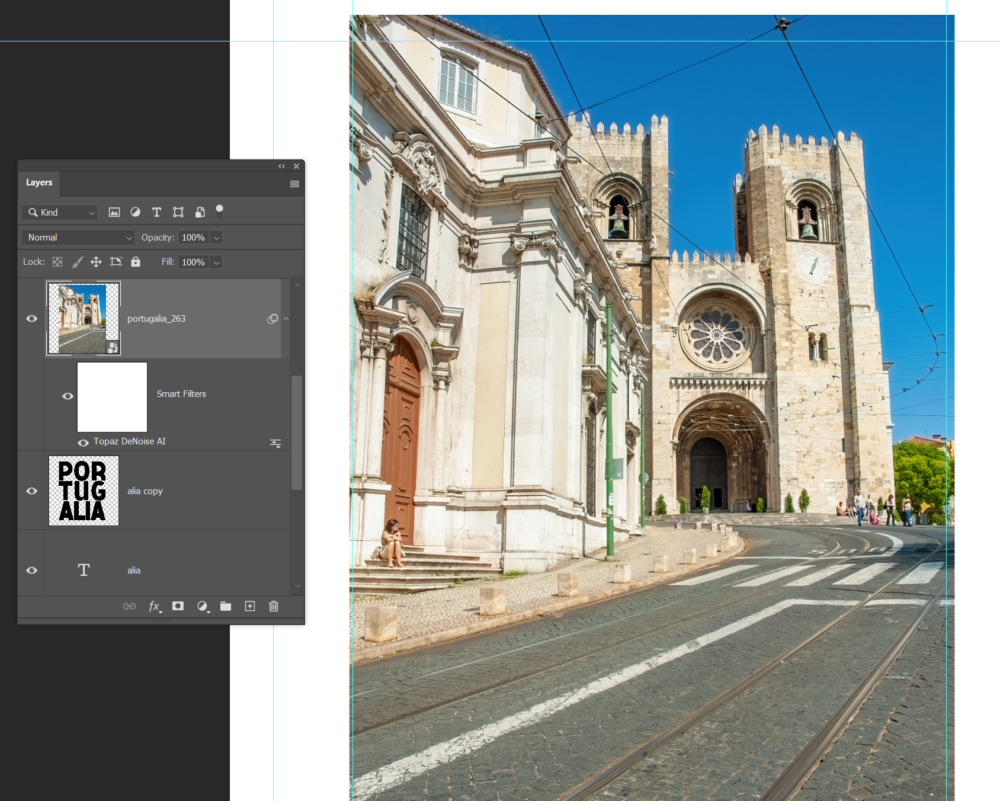
Már írtam a Photoshop beta verziójának zseniális funkciójáról, a Generative Fill-ről. Azt vetettem be ahhoz, hogy a képen látható idegen embereket eltüntessem. Azt hiszem, elég jól sikerült:)

Most vágómaszkkal a szöveghez kell kapcsolni a képet. Kattints a „Layer” (Réteg) menüpontra a felső menüben, majd válaszd a „Create Clipping Mask” (Vágómaszk létrehozása) opciót. Másik megoldásként a rétegpalettán a szövegréteg és a fotóréteg közötti területre is kattinthatsz az Alt billentyű lenyomásával, ez szintén létrehoz egy vágómaszkot.
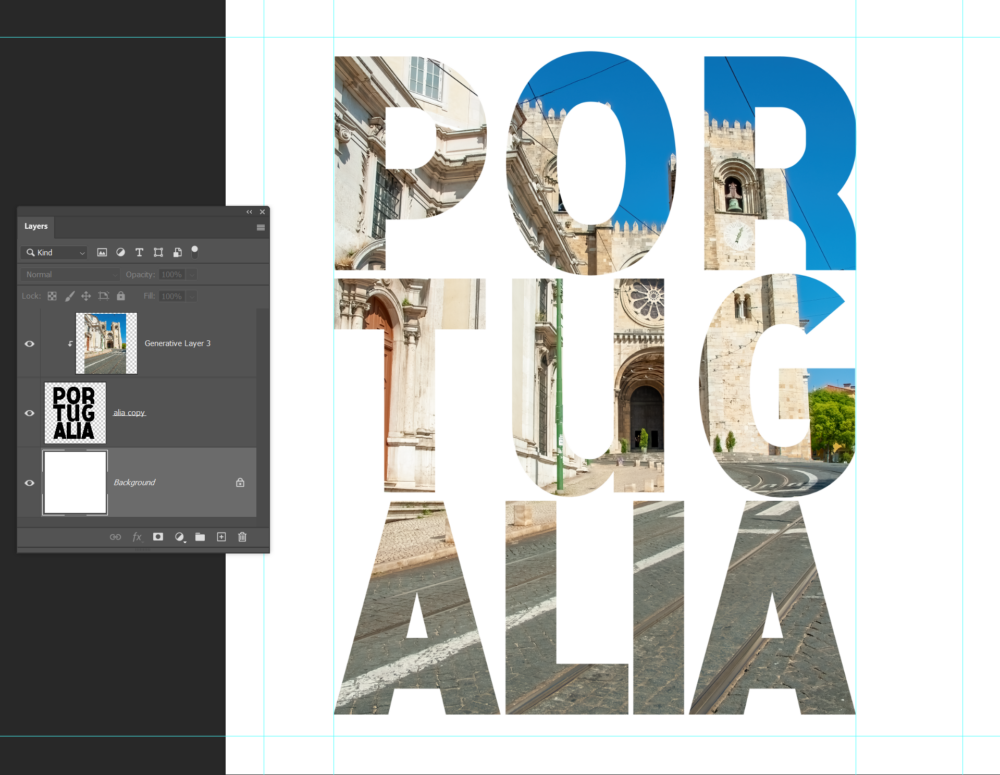
Eddig igazán egyszerű volt, és hasonlót biztos csináltál is már. Pluszként most kicsit átszínezzük a betűket, a fotó blendingjét meg megváltoztatjuk, és ez teszi érdekessé a borítót. Kezdheted azzal is, hogy egy hátteret választasz, és ahhoz igazítod a színeket, hogy az összhang meglegyen.
Több hátteret összevissza blendingeltem, hogy ilyen sötét legyen. Persze választhatsz világos hátteret is, ez attól is függ, hogy milyen színeket fogsz használni, és maga a fotó milyen.

A Paint Bucket Tool-lal öntöttem ki a színeket. (most a fotóréteg ki van kapcsolva) Az opciós sávban a két opció legyen bekapcsolva. Anti-alias: Ez az opció lehetővé teszi, hogy a festett terület és a nem festett terület közötti átmenet finomabb legyen. Contiguous: Ha ezt az opciót választod, a Paint Bucket Tool csak azokat a pixeleket fogja kifesteni, amelyek érintkeznek egymással és azonosak, vagy nagyon hasonlóak a színükben az eredeti kattintási ponttal, így minden betűnek más színt adhatsz.

Már csak egy blendinget kell választani a fotóréteghez. Én a Multiply mellett döntöttem, de érdemes a többit is megnézni. A rengeteg háttérből meg párat kidobtam, mert úgy láttam, nem kell annyira sötétnek lennie.

Még kerülhet rá árnyék és szegély is.
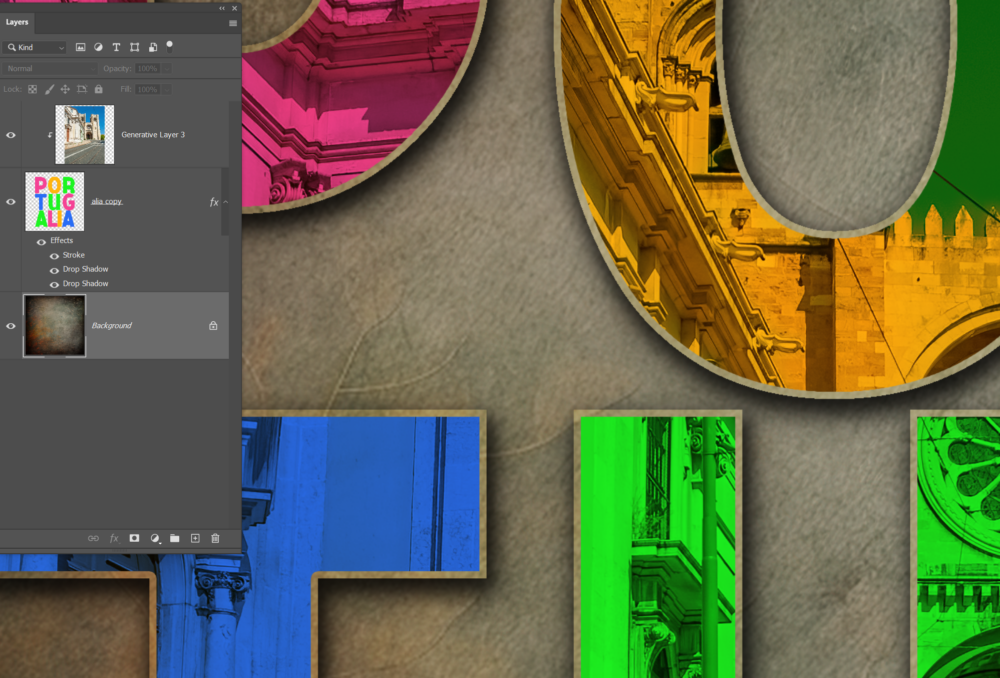
A borító tervezése nem csak a könyv tartalmának bemutatása, hanem a művészeti kifejezés egyik formája is. Próbáld ki te is:)





0 hozzászólás